Įdėkite el. pašto parašą visų el. pašto pranešimų apačioje programoje „Microsoft Outlook 2016“.
Iš „Outlook“ kliento
- „Outlook“ pasirinkite „Failas“ > “Galimybės“.

- pasirinkite "Paštas“ kairėje, tada spustelėkite „Parašai…”
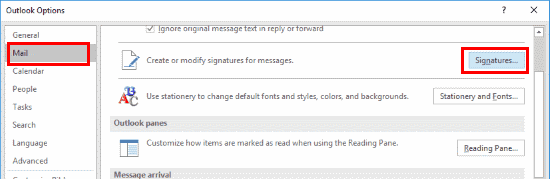
- pasirinkite "Nauja“.
- Suteikite parašui vardą. Tiks bet koks vardas. spustelėkite „Gerai“, kai baigta.
- Pagal "Pasirinkite numatytąjį parašą“srityje, pasirinkite „Elektroninio pašto paskyra“, kuriam norite pritaikyti parašą. Taip pat pasirinkite parašo pavadinimą „Nauji pranešimai“ ir (arba) „Atsakymai/persiuntimai“ laukelius pagal pageidavimą. Viduje konors "Redaguoti parašą“ srityje parašą parašykite taip, kaip norėtumėte, kad jis būtų rodomas jūsų pranešimuose.
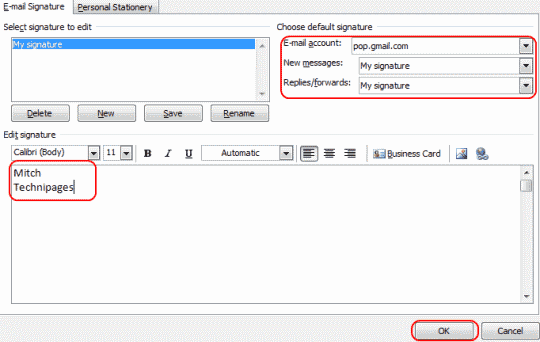
- spustelėkite „Gerai“, tada „Gerai“ vėl ir viskas. Jūsų parašas bus automatiškai pridėtas el. laiškų apačioje.
Iš „Outlook Web Access“ (OWA)
- Prisijunkite prie savo OWA paskyros.
- Viršutiniame dešiniajame kampe pasirinkite krumpliaračio piktogramą, tada pasirinkite „Galimybės“.
- pasirinkite "Nustatymai“ kairiojoje srityje.
- Nustatykite savo parašą po „
Pašto parašas" skyrius. Patikrink "Automatiškai įtraukti mano parašą į mano siunčiamus pranešimus“ dėžutė, jei pageidaujama.
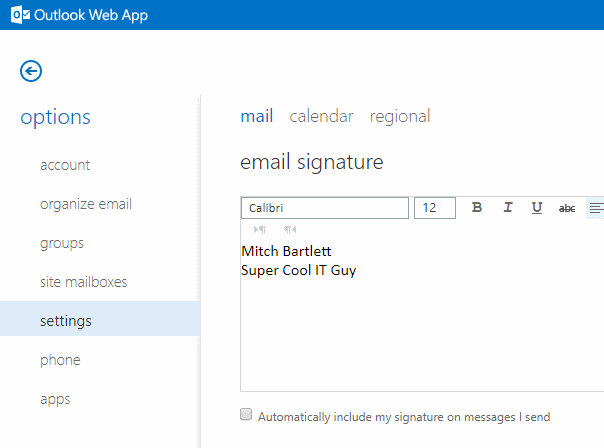
- pasirinkite "Sutaupyti“, ir viskas.
DUK
Pasidedu savo parašą, bet jis vis keičiasi. Kas vyksta?
Jei naudojate „Outlook“ įmonės aplinkoje, IT skyrius gali nustatyti jūsų parašą už jus. Jų pakeitimai perrašo visus jūsų atliktus pakeitimus. Pasikalbėkite su savo IT skyriaus darbuotojais, kad sužinotumėte, ar yra būdas apeiti šią politiką.